Win8系统如何查看directx版本?对于那些喜欢玩大型游戏的用户们来说,选择一款游戏显卡的时候它时候,查看器支持的最新版本directx版本是非常重要的,那么我们应该如何查看directx版本呢?接下来就为大家分享win8系统查看directx版本的操作方法。
操作方法:
1、首先使用Win + R 键盘组合快捷键呼出,运行操作框,然后在打开后面键入【dxdiag】命令,然后后,按回车键或者点击底部的“确定”打开,如图所示:

之后会弹出一个Directx诊断工具提示框,我们直接点击“是”,如图所示:
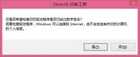
2、在打开的Directx诊断工具“系统”选项卡下,就可以找到Win8或者Win8.1的Directx版本了,如下界面图所示,Win8.1集成的Directx版本是Directx11。如图所示:

以上内容就是有关于win8系统查看directx版本的操作方法了,对于那些不知道如何查看diretx版本的用户们来说,只要按照上述的方法进行操作,那么就可以轻松解决这个问题了。








